Δεν είναι δυνατή η λήψη του Microsoft Edge
μικροαντικείμενα / / October 16, 2021
Πρόσφατα πολλοί χρήστες ανέφεραν ότι το πρόγραμμα περιήγησης Edge μετά την πρόσφατη ενημέρωση συμπεριφέρεται ασυνήθιστα. Ομοίως, οι χρήστες αναφέρουν επίσης ότι το κουμπί λήψης δεν λειτουργεί στο Edge.
Προφανώς, ο ένοχος πίσω από το ζήτημα φαίνεται να είναι η ενημέρωση καθώς το ζήτημα άρχισε να εμφανίζεται μετά την κυκλοφορία της ενημέρωσης. Με αυτήν την ανάρτηση, προσπαθούμε να αντιμετωπίσουμε αυτό το φαινομενικά ενοχλητικό ζήτημα εφαρμόζοντας ορισμένα εργαλεία αντιμετώπισης προβλημάτων.
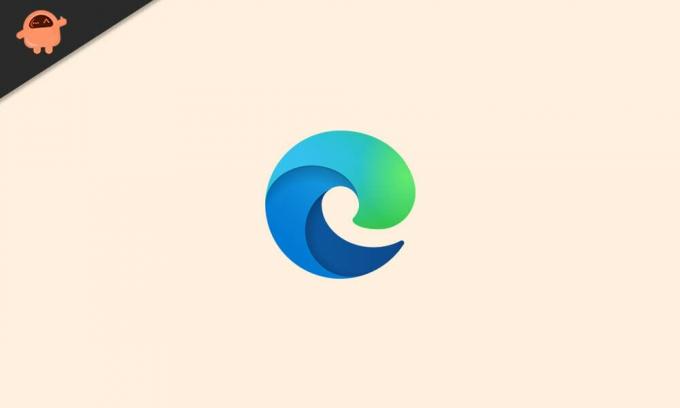
Περιεχόμενα σελίδας
-
Δεν είναι δυνατή η λήψη του Microsoft Edge | Το κουμπί λήψης δεν λειτουργεί
- Διαμορφώστε σωστά την επιλογή του φακέλου λήψης
-
Ελέγξτε και διαμορφώστε τις Ρυθμίσεις άδειας
- Ενεργοποιήστε το Edge για εκτέλεση με δικαιώματα διαχειριστή
- Επισκευή του Microsoft Edge
- Καταργήστε το Edge μέσω του εργαλείου απεγκατάστασης τρίτου μέρους
- Επανεγκαταστήστε τα Windows
Δεν είναι δυνατή η λήψη του Microsoft Edge | Το κουμπί λήψης δεν λειτουργεί
Δείτε πώς μπορείτε να διορθώσετε το πρόβλημα λήψης του κουμπιού λήψης στο Microsoft Edge. Ωστόσο, αξίζει να επισημανθεί ότι εάν η μία μέθοδος δεν λειτουργεί, πρέπει να δοκιμάσετε την άλλη. Τώρα που λέγεται, ας ξεκινήσουμε.
Διαμορφώστε σωστά την επιλογή του φακέλου λήψης
Εάν το κουμπί λήψης δεν λειτουργεί, ενδέχεται να υπάρχει πρόβλημα με τη διαμόρφωση του φακέλου λήψης. Επομένως, πρέπει να τροποποιήσετε τις ρυθμίσεις για να δείτε αν τα πράγματα έρχονται στο σωστό δρόμο.
- Ανοίξτε το Microsoft Edge και κάντε κλικ στις τρεις τελείες στην επάνω δεξιά γωνία.
- Σε αυτό το αναπτυσσόμενο μενού, μεταβείτε στις ρυθμίσεις και κάντε κλικ στην καρτέλα "Λήψεις".

- Ελέγξτε αν ο φάκελος "Λήψεις" είναι ακριβής ή όχι. Εάν όχι, κάντε κλικ στην αλλαγή και επιλέξτε το μέρος που θέλετε να κατεβάσετε, αλλά βεβαιωθείτε ότι υπάρχει αρκετός χώρος για λήψη του περιεχομένου σας και κάντε κλικ στο OK.
- Αυτό ήταν, τώρα επανεκκινήστε το πρόγραμμα περιήγησής σας για να εφαρμόσετε τις αλλαγές.
Ελέγξτε και διαμορφώστε τις Ρυθμίσεις άδειας
Εάν το κουμπί λήψης δεν λειτουργεί στο Microsoft Edge, οι ρυθμίσεις δικαιωμάτων ενδέχεται να μπερδευτούν. Για να διαμορφώσετε σωστά τις ρυθμίσεις δικαιωμάτων ακολουθήστε τα παρακάτω βήματα.
Ενεργοποιήστε το Edge για εκτέλεση με δικαιώματα διαχειριστή
- Τύπος ‘Αυτό το PC«Στη γραμμή αναζήτησης» στα παράθυρα 10 και πατήστε το κουμπί Enter.
- Στο ακόλουθο παράθυρο δίπλα στη μονάδα δίσκου C: \ αναπτύξτε το αναπτυσσόμενο μενού.
-
Εντοπίστε το Microsoft. MicrosoftEdge_8wekyb3d8bbwe ντοσιέ. Θα βρίσκεται στο φάκελο της εφαρμογής συστήματος. Μπορείτε να ακολουθήσετε τη διαδρομή C: \ Program Files (x86) \ Microsoft \ Edge \ Application.

- Τώρα εντοπίστε το MicrosoftEdge.exe αρχείο και κάντε δεξί κλικ σε αυτό.
-
Θα εμφανιστεί ένα αναπτυσσόμενο μενού, επιλέξτε Εκτέλεση ως διαχειριστής από τη λίστα.

- Τώρα κλείστε τα πάντα και εκτελέστε ξανά το Edge. Ελέγξτε αν το πρόβλημα έχει εξαφανιστεί ή όχι.
Επισκευή του Microsoft Edge
Εάν οι παραπάνω μέθοδοι δεν λειτουργούσαν, μια άλλη επιλογή είναι να επιδιορθώσετε το Microsoft Edge στο σύστημά σας. Σε κάθε περίπτωση, εάν το επιτρέπει το σύστημά σας, μπορείτε να απεγκαταστήσετε και στη συνέχεια να επανεγκαταστήσετε. Εδώ το σύστημά μας δεν επιτρέπει την επανεγκατάσταση, οπότε θα πάμε με την επιλογή επισκευής.
Μπορείτε να επιδιορθώσετε το Microsoft Edge μέσω του εργαλείου απεγκατάστασης προγράμματος των Windows.
Για να το εντοπίσετε, μπείτε στο μενού έναρξης και αναζητήστε τον πίνακα ελέγχου.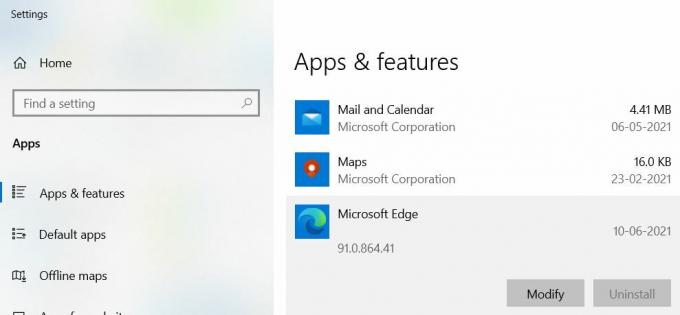
Από εκεί ακολουθήστε το σύνδεσμο του προγράμματος επισκευής. Εντοπίστε εδώ την επιλογή Edge, κάντε δεξί κλικ και, στη συνέχεια, κάντε κλικ στην επιλογή Τροποποίηση/απεγκατάσταση.
Διαφημίσεις
Καταργήστε το Edge μέσω του εργαλείου απεγκατάστασης τρίτου μέρους
Ορισμένοι από τους χρήστες που αντιμετωπίζουν το κουμπί λήψης που δεν είναι διαθέσιμο στην άκρη έχουν επίσης αναφέρει ότι δεν μπορούσαν να απεγκαταστήσουν το πρόγραμμα περιήγησης.
Ο τρόπος αντιμετώπισης αυτού του ζητήματος είναι να κάνετε λήψη ενός εργαλείο απεγκατάστασης τρίτου μέρους και χρησιμοποιήστε το για να αφαιρέσετε το Edge από το σύστημα.
Μόλις το Edge αφαιρεθεί εντελώς από το σύστημα, εγκαταστήστε το ξανά και ελέγξτε αν το πρόβλημα έχει επιλυθεί ή όχι.
Διαφημίσεις
Επανεγκαταστήστε τα Windows
Εάν τίποτα δεν λειτουργεί, η τελευταία λύση θα μπορούσε να είναι μια πλήρης επανεγκατάσταση των παραθύρων. Ωστόσο, αυτό θα διαγράψει όλα τα αρχεία που είναι αποθηκευμένα στον υπολογιστή σας, επομένως θα πρέπει να δημιουργήσετε αντίγραφα ασφαλείας για τυχόν σημαντικά αρχεία πριν προχωρήσετε.
Λοιπόν, αυτό είναι το μόνο που έχουμε για εσάς με το ζήτημα του κουμπιού λήψης που δεν λειτουργεί στο Microsoft Edge. Ελπίζουμε ότι αυτός ο οδηγός σας βοήθησε. Για πιο ενδιαφέροντες οδηγούς, συμβουλές και κόλπα, μπορείτε να εγγραφείτε στο δικό μας Κανάλι YouTube. Μην χάσετε το δικό μας Οδηγοί των Windows, Οδηγοί παιχνιδιών, Οδηγοί κοινωνικών μέσων, Οδηγοί Android, και iPhone να μάθω περισσότερα.

![Πώς να εγκαταστήσετε το επίσημο ROM ROM στο Archos 50 Saphir [Firmware File / Unbrick]](/f/92a17d212c54e27a9f507ffbcd276f78.jpg?width=288&height=384)

